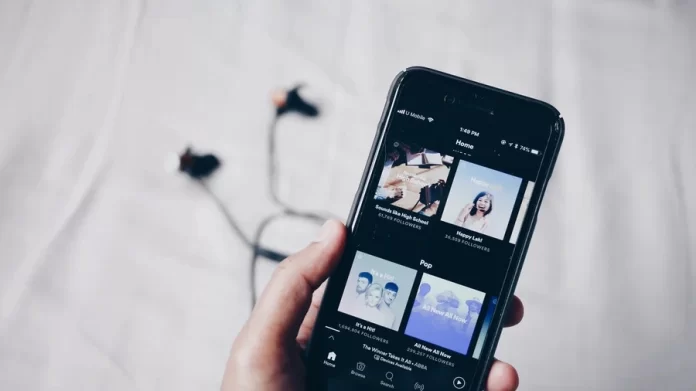Spotify är en digital musik-, podcast- och videotjänst som ger dig tillgång till miljontals låtar och annat innehåll från skapare över hela världen.
Spotify försäkrar att funktionen för gemensamma spellistor ger dig och andra Spotify-användare möjlighet att ”samarbeta för att skapa den ultimata spellistan”. Alla dina Spotify-spellistor kan göras om till samarbetslistor. För att göra det bör du låta dina vänner lägga till, ta bort och ändra ordningen på spåren. Du kan till och med se alla som bidrar till spellistan via deras användaravatarer i spellistans rubrik. Du kan se avataren för varje person som har lagt till några ändringar i den kollaborativa spellistan.
Så här startar du en Spotify-spellista för samarbete
Om du vill skapa en gemensam spellista på Spotify med din mobila enhet ska du följa stegen nedan:
- Först och främst bör du öppna den senaste versionen av Spotifys mobilapp.
- Klicka sedan på Ditt bibliotek.
- Därefter ska du trycka på Playlists och välja en spellista som du har skapat.
- Därefter klickar du på knappen Lägg till användare.
- Därefter ska du trycka på Make Collaborative.
- I slutändan kan du dela din spellista med dina vänner på Spotify.
Om du vill skapa en gemensam spellista på Spotify på ditt skrivbord ska du följa stegen nedan:
- Först och främst bör du öppna Spotify.
- Sedan ska du högerklicka på spellistan i den vänstra panelen.
- Välj sedan Collaborative Playlist.
- Därefter är spellistan redo att delas med dina vänner.
Du kan bara bjuda in personer att samarbeta i en spellista som du har skapat. (Spellistan kommer att ha en cirkelikon som visar om den är samarbetsbar.)
Så här lägger du till någons samarbetsspellista i ditt bibliotek
Om du vill att någon ska öppna och lyssna på din spellista kan du skicka en länk som leder till din spellista om du klickar på den. Men om de inte vill hitta och använda samma länk varje gång bör de lägga till spellistan i sitt bibliotek.
Du kan lägga till en spellista i ditt Spotify-bibliotek. På så sätt sparas den i din personliga samling av spellistor, vilket gör den lätt att hitta och öppna när som helst.
Om du vill spara den gemensamma spellistan i ditt bibliotek ska du följa stegen nedan:
- Först och främst bör du öppna länken och ladda den i Spotify-appen.
- Därefter ska du trycka på hjärtikonen som finns under spellistans namn.
Nu har du lagt till din spellista i ditt Spotify-bibliotek.
Så här lägger du till låtar till en Spotify-spellista för samarbete
Om du vill lägga till låtar till en samarbetslista precis som vilken annan spellista som helst finns det några metoder. Dessa metoder kan du se nedan:
- I skrivbordsappen klickar du på en låt och drar den till spellistan.
- Klicka eller tryck på de tre punkterna bredvid en låt och välj Lägg till i spellista.
- Använda feed för rekommenderade låtar längst ner i spellistan
Du kan också radera låtar på samma sätt.
Endast spellistans ursprungliga ägare kan ändra spellistans bild och titel.
Varje låt som läggs till kommer att ha ett namn, en begynnelsebokstav eller en bild bredvid sig som anger vem som lagt till den i spellistan. Och om du använder Spotify-appen på datorn kommer du också att kunna se när de har lagts till.
På det hela taget är processen inte så svår som du kanske tror. Hoppas att artikeln har hjälpt dig att lösa problemet med Spotify Collaborative Playlists.